Reklāma
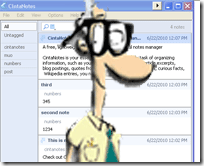 Es tikko atradu nelielu programmu ar nosaukumu CintaNotes caur LifeHacker. Es jau gandrīz 10 gadus izmantoju savas piezīmju lietojumprogrammas savā Windows Mobile ierīcē, kā arī programmā Outlook.
Es tikko atradu nelielu programmu ar nosaukumu CintaNotes caur LifeHacker. Es jau gandrīz 10 gadus izmantoju savas piezīmju lietojumprogrammas savā Windows Mobile ierīcē, kā arī programmā Outlook.
Šajā laikā mana dzīve ir krasi mainījusies, un tagad man ir jāsinhronizē un jādalās piezīmēs ar citiem maniem nozīmīgajiem, kā arī jābūt piekļuvei atjauninātām piezīmēm visur, kur es esmu. Izmantojot CintaNotes un DropBox DropBox: pārskats, uzaicinājumi un 7 jautājumi ar dibinātāju Lasīt vairāk , visas manas cerības ir īstenotas.
Es sāku, lejupielādējot šo mazs 890 KB fails no šejienes. Lietojumprogrammu var instalēt lokāli vai USB diskdzinī. Tas ir pareizi - to var izmantot kā pārnēsājamu lietotni! Trieciens, kā panākt tā sinhronizēšanu, izmantojot DropBox, ir instalēt to koplietotajā DropBox mapē. Tādā veidā izmaiņas tiks rakstītas turp un atpakaļ, kad mana sieva vai es mainīsim vai pievienosim piezīmes. CintaNotes tiek izveidots tā, ka lietojumprogramma nav jāaizver, lai kopētu vai pārrakstītu datu failu. Tas nozīmē, ka manas sievas mašīnas piezīmes parādīsies, tiklīdz DropBox sinhronizēs mapi.
Apskatīsim, kā tas darbojas. Pirmoreiz palaižot lietojumprogrammu, mēs redzēsim kļūdas ziņojumu par konfigurācijas faila trūkumu. Tas ir normāli, noklikšķiniet uz Labi, un mēs varam sākt.
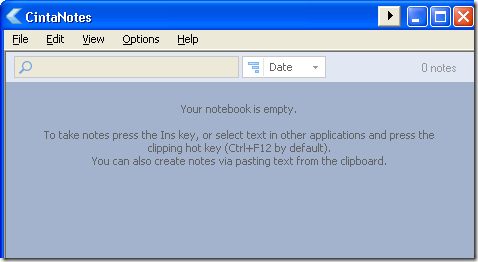
Kad mēs pirmo reizi ieradīsimies lietojumprogrammā, mūsu piezīmju grāmata būs tukša, kā jūs redzat iepriekš redzamajā ekrānuzņēmumā. Tagad, lai datus iegūtu lietojumprogrammā, mēs varam vai nu izveidot jaunu piezīmi, vai arī atlasīt tekstu un palaist karsto taustiņu, lai no tā izveidotu jaunu piezīmi.
Mēs sāksim ar jaunas piezīmes manuālu izveidi. Mēs to varam izdarīt, dodoties uz Rediģēt ““> Jauns. Tas atvērs šo dialoga lodziņu:
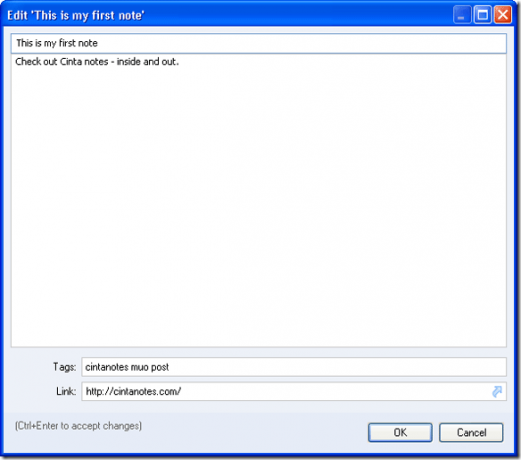
Piezīmes pamattekstā varat pievienot savas piezīmes, kā arī pievienot tagus (ar kuriem var meklēt), kā arī saiti uz datiem, uz kuriem jūs atsaucas. Es izveidoju dažas piezīmes, kā jūs varat redzēt zemāk, lai es varētu izcelt meklēšanu pēc datiem piezīmē, tagos vai URL.
Pēc noklusējuma jūsu piezīmes tiek parādītas hronoloģiskā secībā. Varat noklikšķināt uz nolaižamās izvēlnes datums, lai mainītu to uz citu lauku.
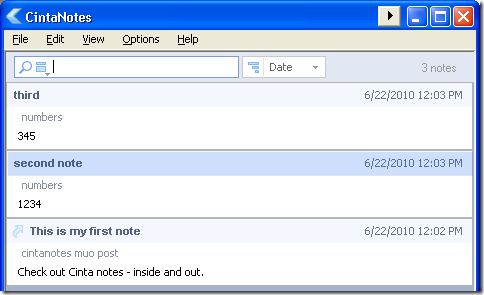
Kad es sāku rakstīt, CintaNotes filtrē vienumus, kas neatbilst maniem kritērijiem. Es sāku rakstīt vārdu otrais, un uzreiz CintaNotes parādīja man pareizo piezīmi. Lai atceltu, noklikšķiniet uz Escape.
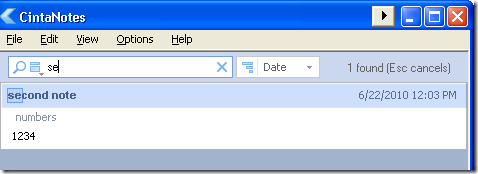
Tagad pārbaudīsim, kā mēs varam izgriezt vienumus no tīmekļa vai citiem dokumentiem. Vispirms mums jāiestata karstie taustiņi, pie kuriem mēs varam nokļūt, dodoties uz Opcijas ““> Karstie taustiņi
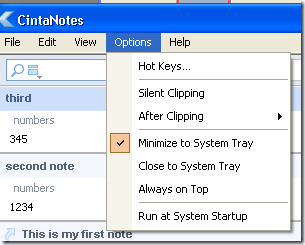
Tagad mēs atrodamies karsto taustiņu konfigurēšanas ekrānā. Pirmais ir karstais taustiņš, kuru mēs vēlēsimies izveidot. To sauc par klipa teksta karsto taustiņu. Iezīmējiet lauku un nospiediet taustiņu, kuru vēlaties izmantot, lai aktivizētu izgriezuma funkciju. Varat konfigurēt galveno CintaNotes logu un pievienot arī jaunus piezīmju karstos taustiņus.
Izmēģiniet un izmantojiet taustiņu kombinācijas, kuras neizmanto citas programmas.
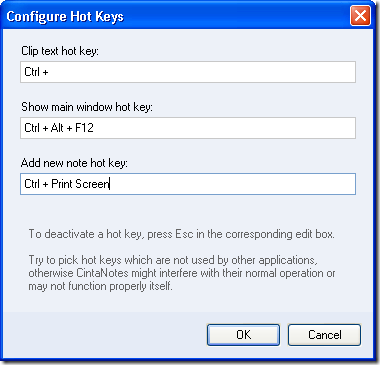
Tagad, kad ir iestatīts mans karstais taustiņš (es iestatu uz Control + F2), es izcēlu kādu tekstu no vietnes CintaNotes un sasniedzu burvju taustiņu kombināciju:
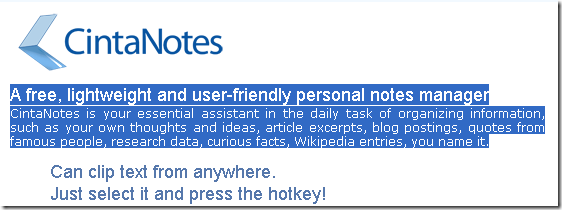
Un uzreiz CintaNotes izveidoja jaunu piezīmi ar maniem izceltiem datiem:
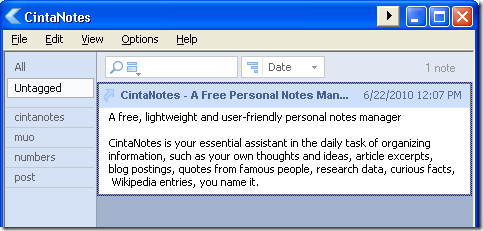
Tā kā piezīmes virsrakstu izmantoja arī tīmekļa lapas nosaukumu, un lapas URL vietrādī laukā piezīmes apakšā iemeta:
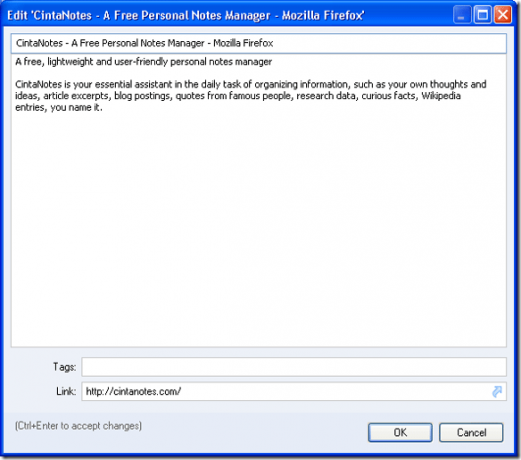
Funkcija, kas mums visvairāk patika, īsti netika pieminēta ne palīdzības failos, ne tiešsaistē. Ja pievienosit DropBox divu atsevišķu CintaNote instalāciju (vai kur atrodas jūsu dati) mapes abās mašīnās, tiklīdz lietotājs pievienos vai mainīs piezīmi, izmaiņas tiks automātiski veiktas sinhronizēts! Izstrādātāji modificēja lietojumprogrammu, tāpēc jums nav jāatslēdz programma, lai pārrakstītu vai kopētu datu failu. Ļoti jauki darba puiši!
Un, ja jūs meklējat citus veidus, kā ātri un ērti veikt piezīmes, pārbaudiet šo ziņu šeit 6 modernas piezīmju ņemšanas lietotnes, lai jūsu domas būtu organizētasVai jums kādreiz ir bijusi doma aizklīst un vēlaties, lai jūs to pierakstītu? Tas neatkārtosies, kad pa rokai būs kāda no šīm modernajām lietotnēm. Lasīt vairāk .
Kārlis L. Gechlik šeit no AskTheAdmin.com veic iknedēļas viesu emuāru veidošanas vietu mūsu jaunajiem atrastajiem draugiem vietnē MakeUseOf.com. Es vadu pats savu konsultāciju uzņēmumu, pārvaldu AskTheAdmin.com un strādāju pilnu 9 līdz 5 darbu Volstrītā kā sistēmas administrators.